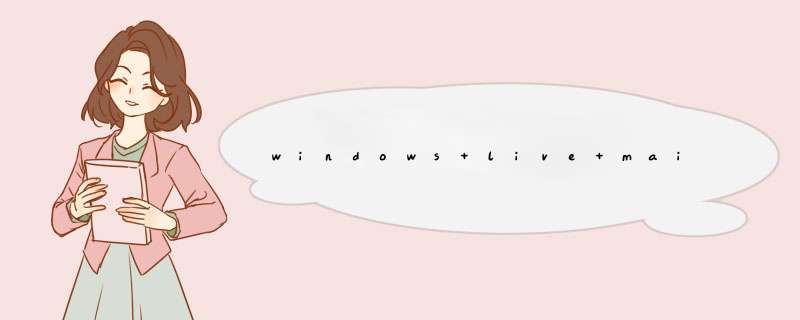
pop3服务,在qq邮箱设置里有,要注册qq邮箱超过半个月才可以用。
然后服务器设置要正确,是popqqcom不是pop3qqcom
设置正确就可以了
对于live邮箱,在outlook里用之前必须下载一个小软件,在开始设置的时候会提示你下载的。
对于windows
mail客服端就相对简单点,只要你把收发服务器设置正确,密码无误就可以了。实在不行,qq邮箱帮助里面也有,你也可以给我留言,我会尽力帮助你的。
希望我的回答对你有帮助,谢谢。1首先参见Microsoft Windows Live Mail的安装帮助成功安装 Microsoft Windows Live Mail简体中文版软件,安装成功后,启用Microsoft Windows Live Mail软件,如下图示:
2打开Microsoft Windows Live Mail以后,点击工具菜单>帐户子菜单,如下图所示:
3如上图所示,点击"帐户"按钮后,出现如下图示:
4如上图示点击"添加"按钮出现如下图示:
5如上图示,选中"电子邮件帐户",然后选择"下一步"按钮出现如下图示:
6 如上图所示,根据提示在电子邮件地址提示框中输入邮件地址全称: test@myunitcn 输入正确的密码,此密码要与Webmail上的邮箱密码一致并勾选"记住密码",然后在显示名提示框中输入显示名称,如test,然后不需要勾选"手动配置电子邮件帐户的服务器"设置点 击"下一步"按钮看到如下图示:
7如上图所示,保持"我的邮件接收服务器"是IMAP服务器不要更改然后在待收服务器提示框中输入 imapcstnetcn 保持端口: 143 不变选择登录方式为: 明文验证,在登录ID提示框中输入邮件地址全称: test@myunitcn 然后在待发服务器提示框中输入: smtpcstnetcn 保持端口 25 不变并勾选"待发服务器要求身份验证(V)",,点击"下一步"如下图所示:
8如上图所示,点击"完成"帐号设置完成看到如下图示:
9因为Windows Live Mail简体中文版的邮件帐号设置默认是保留邮件副本在服务器上的因此如果希望取消保留副本的选项,则需要选中设置好的帐号,然后点击属性按钮,在此做相关的说明首先点击属性按钮看到常规属性按钮在此可以设置不同的答复地址及更改邮件帐号的显示名称如将cstnetcn(test)更改为 邮件地址全称: test@myunitcn
10如上图,点击"服务器",看到如下图示:
11如上图所示,点击"设置"按钮看到如下图示:要确认和保证待发邮件服务器的登录信息是"使用与接收邮件服务必器相同的设置"
12如上部10项的图示,点击"连接"按钮,看到如下图示:
13如上图示,点击"安全"按钮看到如下图示:
14如上图所示,点击"高级"按钮看到如下图示:确认接收邮件(IMAP)的端口是143
15请参见上图:点击"IMAP"按钮,看到如下图示:
16如上图所示,点击"确定"按钮返回上一级页面,如下所示:
17如上图所示,点击"关闭"系统自动连接服务器下载文件夹列表:
18如上图所示点击"确定"按钮返回windows live mail的主页面,点击发送接收就可以收发邮件了
19以上设置完成后,点击"确定",返回上一级页面点击“关闭”然后点击"发送和接收"就可以收发邮件了为了保证windows live mail可以自动快速的收发邮件,需要打开windows live mail的工具按钮>选项>常规,更改每隔30分钟检查一次新邮件的时间间隔更改为 每隔5分钟检查一次新邮件然后点击确定按钮这样就可以保证windows mail自动快速的接收到新的邮件
20如上图,点击"高级"维护"将每关闭100次,就压缩一次数据库,改为每关闭999次,就压缩一次数据库,最好是取消勾选这个选项因为压缩数据库会引起邮件丢失
21如上图,点击"存储文件夹"可以看到windows mail的默认邮件存储路径通常windows mail的默认邮件存储路径是:C:\Users\sony\AppData\Local\Microsoft\Windows Live Mail(其中sony是登录windows vista 的用户名) 为了邮件的安全,请及时将C:\Users\sony\AppData\Local\Microsoft\Windows Live Mail路径下的所有文件备份到D盘或安全的移动硬盘设备上
欢迎分享,转载请注明来源:内存溢出

 微信扫一扫
微信扫一扫
 支付宝扫一扫
支付宝扫一扫
评论列表(0条)